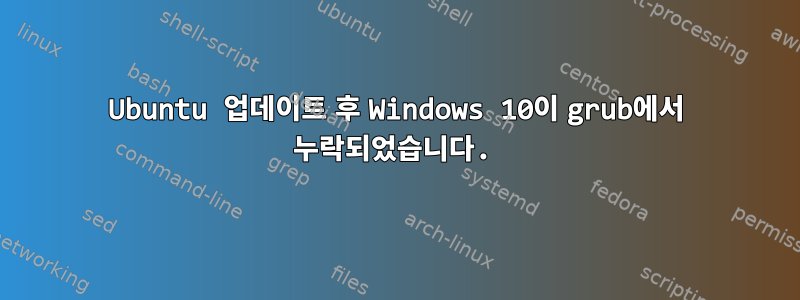
며칠 전에 Ubuntu를 14.04로 업데이트한 후 grub 메뉴 옵션에서 Windows 10이 사라진 것을 발견했습니다. 여러 변형을 시도 update-grub하고 시동 복구를 사용해 보았지만 아무 효과가 없었습니다.시동복구의 페이스트빈입니다.
다음에 무엇을 시도해야할지 모르겠습니다. 도움이 필요하세요?
편집: 다른 곳에서 몇 가지 제안을 읽은 후 편집을 시도했는데 /etc/grub.b/40_common현재 내용은 다음과 같습니다.
#!/bin/sh
exec tail -n +3 $0
# This file provides an easy way to add custom menu entries. Simply type the
# menu entries you want to add after this comment. Be careful not to change
# the 'exec tail' line above.
menuentry "Windows 10" {
set root='(hd0,msdos1)'
chainloader +1
}
menuentry "Windows 102" {
set root='(hd0,msdos2)'
chainloader +1
}
그러나 "Windows 10x" 옵션에서 부팅하면 아무런 효과가 없습니다.
ctrl+alt+del옵션 1(set root='(hd0,msdos1)')은 이 오류(imgur .com/AbymY1r.jpg)를 표시하며 약 30분 동안 또는 종료할 때까지(컴퓨터를 다시 시작하고 grub으로 돌아갈 때까지) 화면에 표시됩니다 . .
반면에 옵션 2에서는 다음 오류가 발생합니다.
BOOTMGR is missing
Press Ctrl+Alt+Del do restart
Windows 10 설치 디스크를 통해 복구 옵션을 사용하고 거기에 있는 다양한 명령(예: bootrec /RebuildBcd, bootrec /FixMbr및 bootrec /FixBoot)을 사용해 보았지만 그럽을 다시 망친 것뿐이고 결국 Ubuntu 또는 Windows로 부팅할 수 없게 되었습니다. Ubuntu Live CD를 사용하여 grub을 다시 얻었고 이제는 grub에 수동으로 추가한 새로운 Windows 10 항목을 제외하고 동일한 문제로 돌아왔습니다.
이것은 다음의 출력입니다 fsbkl -f.
NAME FSTYPE LABEL MOUNTPOINT
sda
├─sda1 ntfs System Reserved
├─sda2 ntfs
├─sda3
├─sda5 swap [SWAP]
└─sda6 ext4 /
sr0
편집 2: 해결되었습니다!
그래서 Christian_Sosa의 답변에 따라 문제를 해결했습니다.마이크로소프트 지원, 기본적으로 chkdskWindows 드라이브에서 실행한 다음 부팅 복구를 시도해 보세요. 제 경우에는 chkdsk효과가 있었습니다.
답변1
Ubuntu를 12.04에서 14.04로 업데이트할 때도 동일한 문제가 발생했습니다.
라이브 USB/CD에서 Ubuntu를 부팅하고 부팅 복구를 설치합니다.
sudo add-apt-repository ppa:yannubuntu/boot-repair
sudo sed 's/trusty/saucy/g' -i /etc/apt/sources.list.d/yannubuntu-boot-repair-trusty.list
sudo apt-get update
sudo apt-get install -y boot-repair && (boot-repair &)
시동 복구가 자동으로 문제를 해결하지 못한 경우 다시 시도하고 프로세스가 끝나면 고급 옵션을 사용할 수 있습니다.
답변2
그래서 Christian_Sosa의 답변에 따라 문제를 해결했습니다.마이크로소프트 지원, 기본적으로 chkdskWindows 드라이브에서 실행한 다음 부팅 복구를 시도해 보세요. 제 경우에는 chkdsk효과가 있었습니다.
- Windows 10 설치 디스크에서 복구 모드를 시작합니다.
- 명령 프롬프트 시작
다음 명령을 입력하십시오.
diskpart이렇게 하면 디스크 파티션 유틸리티가 시작되며 운영 체제가 있는 볼륨의 디스크 번호를 알아야 합니다.
list volume여기에는 하드 드라이브와 해당 드라이브 문자가 나열되어야 합니다. 저장 용량과 가장 유사한 HDD의 드라이브 문자를 기억하세요. 파일 설명에 "실행"이라고 표시될 수도 있고 표시되지 않을 수도 있습니다.
C:제 경우에는 와 D:드라이브의 크기가 매우 다르지만 이 과정을 반복해야 했습니다 .
exit다음 명령을 실행하려면 디스크 파티션 유틸리티를 종료해야 합니다.
chkdsk /f X:X를 앞서 식별한 부팅 운영 체제 드라이브 문자로 바꿉니다.
- 시스템을 다시 복구 디스크로 재부팅합니다.
- 시동 복구를 선택하고 실행해 보세요.
제 경우에는 시동 복구가 실제로 실행된 적이 없지만 어쨌든 시도해 보았습니다. chkdsk그 사람만 성공한 것 같았어요 . 기록을 위해 제 경우에는 올바른 grub 메뉴 항목은 다음과 같습니다.
menuentry "Windows 10" {
set root='(hd0,msdos1)'
chainloader +1
}
귀하의 답변과 의견에 감사드립니다.


